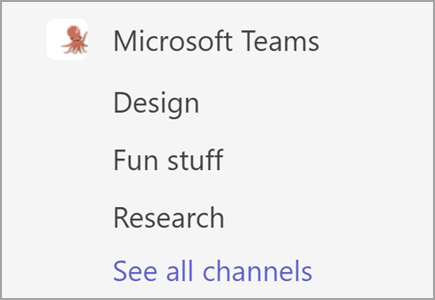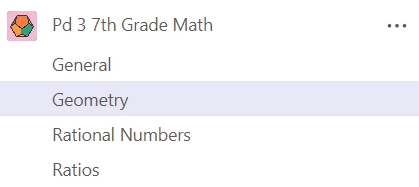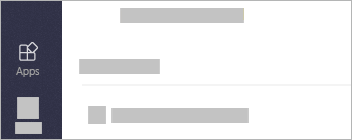Entmystifizieren von Kanälen in Microsoft Teams
Ein Produktivitätsleitfaden voller Tipps und Tricks für die Verwendung von Microsoft Teams, von den Leuten, die Teams jeden Tag bei ihrer Arbeit erstellen und verwenden.
Der Begriff „Kanäle“ kann etwas rätselhaft wirken. Wir alle kennen Fernsehkanäle, Radiokanäle und YouTube-Kanäle, aber was ist ein „Teams-Kanal“?
Sie können sich das so vorstellen: Kanäle befinden sich innerhalb von Teams, in etwa so, wie Dateien sich innerhalb von Ordnern befinden. In den Kanälen befinden sich die Details. Hier finden alle Aktivitäten statt.
Unser großes Microsoft Teams-Team und einige seiner Kanäle
Unser größtes Team, Microsoft Teams, verfügt über Kanäle für die großen Themen in unserer Arbeit: Design, Fun Stuff, Research... und vielen anderen zu integrieren. Dies ist der Ort, an dem die Benutzer Informationen teilen, Feedback zu ihrer Arbeit erhalten und die nächsten Schritte planen. Nachdem ein Forscher beispielsweise eine Studie abgeschlossen hat, veröffentlicht er eine Nachricht mit den Ergebnissen im Kanal „Forschung“. Die Nachricht umfasst in der Regel Highlights, eine Datei mit einer Zusammenfassung und einen Link zu Studiendetails. Anschließend kann sich jeder zu den Ergebnissen äußern und dazu, was sie für das Team in der weiteren Entwicklung bedeuten. Wenn einem Programmmanager ein Feature-Bericht vorliegt, veröffentlicht er Anmerkungen aus diesem Bericht und die nächsten Schritte im Kanal „Features“. Jeder kann sehen, wer was tun muss, und bestätigen, dass er an der Umsetzung arbeitet.
Im Folgenden haben wir einige Grundlagen und bewährte Methoden aus unserer Praxis zusammengestellt:
1. Zeigen Sie die gewünschten Kanäle an, und blenden Sie die Kanäle aus, die Sie nicht verwenden.
Kanäle sind alphabetisch organisiert. Diese Reihung kann nicht geändert werden. Damit unsere Kanallisten überschaubar bleiben, lassen wir Kanäle, die wir im Auge behalten möchten, eingeblendet, und blenden solche, die für unsere tägliche Arbeit weniger wichtig sind, aus. Klicken Sie hierfür neben einem Kanal auf Weitere Optionen
Es gibt auch Möglichkeiten, die Art und Häufigkeit der Benachrichtigungen zu den einzelnen Kanälen anzupassen. Darüber werden wir noch später in dieser Artikelreihe sprechen.
2. Besprechungsserien in Kanälen.
Man kann von periodischen Besprechungen halten, was man will, aber sie zählen zu den unterhaltsamsten und produktivsten Elementen unserer Arbeitswoche. Warum? Vor der Einführung von Microsoft Teams konnten sich Besprechungsinformationen an beliebigen Orten befinden: Die Tagesordnung und die entsprechenden Dateien waren vielleicht in der Besprechungseinladung enthalten, die nachfolgende Unterhaltung fand womöglich per E-Mail statt (oder in mehreren E-Mail-Threads, an denen sich jeweils andere Personen beteiligten), und wenn man es schaffte, eine Aufzeichnung zu machen, wusste man nicht so recht, wo man sie veröffentlichen sollte, damit jeder darauf zugreifen konnte.
Durch die Abhaltung periodischer Besprechungen in Kanälen hat sich das geändert. Hier kann jeder ohne weiteren Aufwand Besprechungen im Kontext der Unterhaltung sehen. Was sind die Vorteile? Geteilte Dateien sind im Kanal gespeichert, Notizen und Aufzeichnungen werden innerhalb des Kanals an die Besprechung angehängt, und anschließend ist alles leichter zu finden, sowohl für Teilnehmer als auch für jemanden, der sehen möchte, wie die Dinge stehen. Und niemand muss zusätzlich etwas tun, damit es funktioniert.

Wie man eine Kanalbesprechung plant sehen Sie ab Minute 1:25 im Video „Verwalten von Besprechungen“.
3. Benennen Sie Kanäle, damit Die Benutzer sie voneinander unterscheiden können.
Beim Blick in die Kanalliste eines Teams treffen wir, ähnlich Jägern und Sammlern, Entscheidungen meistens instinktmäßig. Man muss auf einen Blick erkennen können, ob etwas interessant genug ist, um ihm zu folgen, oder ob man weitersuchen sollte. Bei der Benennung eines Kanals versuchen wir, Namen zu wählen, die das Thema klar beschreiben, und verwenden dabei Begriffe, durch die er sich von anderen abhebt. Einfache, intuitive Namen sind die beste Wahl.
Beim Blick in die Kanalliste eines Teams treffen wir, ähnlich Jägern und Sammlern, Entscheidungen meistens instinktmäßig ... Einfache, intuitive Namen sind die beste Wahl.
Unser Forschungsteam hat von Kunden berichtet, die Standard-Kanallayouts für wiederholbare Projekte wie etwa Kundenteams und Veranstaltungsteams eingerichtet haben. Einige Lehrkräfte wünschen für ihre Kurse zum Beispiel den gleichen Satz von Kanälen, weil sie eine gut funktionierende Struktur gefunden haben. Sehen Sie sich dieses Beispiel für eine siebte Klasse (Fach Mathematik) mit verschiedenen Kanälen für jede Einheit an:
4. Platzieren Sie Apps in Registerkarten am oberen Rand der Kanäle.
Der Kampf um Aufmerksamkeit ist real. Es gibt so vieles, das beachtet werden möchte. Und wir verwenden neben Teams zahlreiche Anwendungen: OneNote, Excel, PowerBI und viele andere. An manchen Tagen sind mehrere davon geöffnet, und wir springen dazwischen hin und her.
Eine unserer Lösungen, um dies zu vereinfachen, besteht darin, Anwendungen in Registerkarten am oberen Ende des Kanals zu platzieren, in dem wir sie verwenden.
So wie man sich einzelne Teams aus Kanälen bestehend vorstellen kann, kann man sich einzelne Kanäle aus Registerkarten bestehend vorstellen. Jeder Kanal verfügt standardmäßig über eine Registerkarte Beiträge und eine Registerkarte Dateien. Von hier aus fügen wir viele weitere Elemente hinzu, wie etwa das Azure DevOps-Board oder das PowerBI-Dashboard für den betreffenden Bereich, eine Excel-Arbeitsmappe, ein OneNote usw. Alles, was für die Benutzer des Kanals besonders wichtig ist oder von diesen häufig verwendet wird, ist hierfür ein guter Kandidat. Auf diese Weise müssen wir nicht zu einer Anwendung außerhalb des Kanals wechseln, um einen kurzen Blick in eines dieser Elemente zu werfen. Um darauf zuzugreifen genügt es, auf die Registerkarte am oberen Ende des Kanals zu klicken, also direkt da, wo wir uns bereits mit Kollegen unterhalten und gemeinsam an Dateien arbeiten. Mithilfe von Registerkarten können wir Informationen schnell direkt dort abrufen, wo wir sie benötigen, und so auf die Arbeit in Teams konzentriert bleiben.
Möchten Sie wissen, ob es in Teams Registerkarten für die Tools gibt, die Sie am häufigsten nutzen? Wechseln Sie auf der linken Seite zu Apps
Als Nächstes: Bringen Sie Ihre Mitarbeiter in Teams zusammen